wincc与step7仿真通讯设置
step7与wincc flexible仿真

使用Wincc Flexible与PLCSIM进行联机调试是可行的,但是前提条件是安装Wincc Flexible时必须选择集成在Step7中,下面就介绍一下如何进行两者的通讯。
Step1:在Step7中建立一个项目,并编写需要的程序,如下图所示:为了演示的方便,我们建立了一个起停程序,如下图所示:Step2:回到Simatic Manager中,在项目树中我们建立一个Simatic HMI Station的对象,如果Wincc Flexible已经被安装且在安装时选择集成在Step7中的话,系统会调用Wincc Flexible程序,如下图所示:为方便演示,我们这里选择TP270 6寸的屏。
确定后系统需要加载一些程序,加载后的Simatic Manager界面如下图所示:Step3:双击Simatic HMI Station下Wincc Flexible RT,如同在Wincc Flexible软件下一样的操作,进行画面的编辑与通讯的连接的设定,如果您安装的Wincc Flexible软件为多语言版本,那么通过上述步骤建立而运行的Wincc Flexible界面就会形成英语版,请在打开的Wincc Flexible软件菜单Options-〉Settings……中设置如下图所示即可。
将项目树下通讯,连接设置成如下图所示:根据我们先前编写的起停程序,这里只需要使用两个M变量与一个Q变量即可。
将通讯,变量设置成如下图所示:将画面连接变量,根据本文演示制作如下画面:现在我们就完成了基本的步骤。
Step4:模拟演示,运行PLCSIM,并下载先前完成的程序。
建立M区以及Q区模拟,试运行,证实Step7程序没有出错。
接下来在Wincc Flexible中启动运行系统(如果不需要与PLCSIM联机调试,那么需要运行带仿真器的运行系统),此时就可以联机模拟了。
本例中的联机模拟程序运行如下图所示:。
WinCC-STEP7仿真
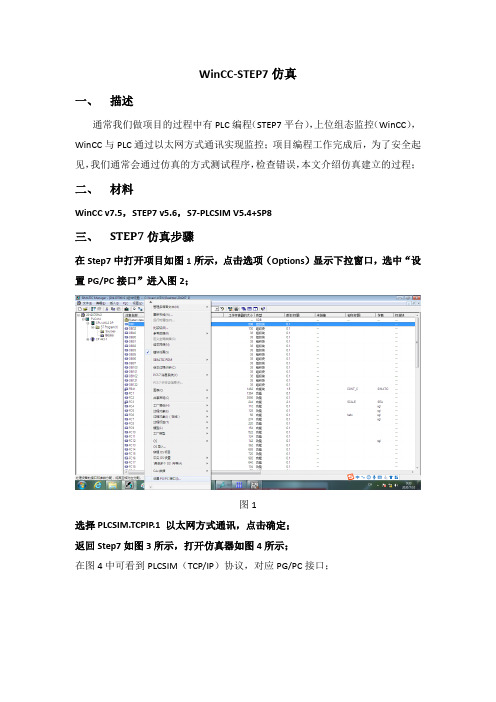
WinCC-STEP7仿真一、描述通常我们做项目的过程中有PLC编程(STEP7平台),上位组态监控(WinCC),WinCC与PLC通过以太网方式通讯实现监控;项目编程工作完成后,为了安全起见,我们通常会通过仿真的方式测试程序,检查错误,本文介绍仿真建立的过程;二、材料WinCC v7.5,STEP7 v5.6,S7-PLCSIM V5.4+SP8三、STEP7仿真步骤在Step7中打开项目如图1所示,点击选项(Options)显示下拉窗口,选中“设置PG/PC接口”进入图2;图1选择PLCSIM.TCPIP.1 以太网方式通讯,点击确定;返回Step7如图3所示,打开仿真器如图4所示;在图4中可看到PLCSIM(TCP/IP)协议,对应PG/PC接口;图2图3图4PLC处于STOP模式见图4,如图5所示下载程序到仿真器(全部内容);打开OB1如图7,点击在线如图8所示,且在状态栏可知PLC状态为STOP;图5图6图7图8打开仿真器,将PLC状态调整为RUN-P如图9,至此STEP7仿真成功;图9图10四、WinCC仿真步骤打开WinCC项目如图10所示,点击“变量管理”->“SIMATIC”-> “TCP/IP”-> “系统参数”在“系统参数-TCP/IP”->“逻辑设备名称”设置为PLCSIM.TCPIP.1图11在“变量管理”->“SIMATIC”-> “TCP/IP”-> “PLC1”中右击连接参数-TCPIP 如图12所示,在IP地址栏需要输入PLC的IP地址;如何查看PLC的IP地址:在STEP7中选择图13中hardware,进入图14,点击硬件CP443-1的属性即可查看PLC的IP地址;注:WinCC修改变量管理中的通讯参数之后再重新启动WinCC图12图13图14。
WinCC与Step7通信
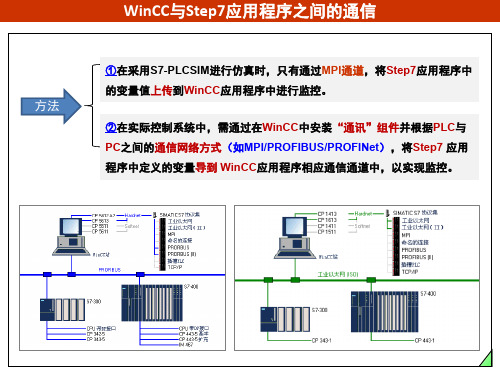
DI-101
DI-103
MW100
DO-104 MW104 MW102 MW110
DI-201
DI-202
DI-203
ห้องสมุดไป่ตู้
基于MPI的WinCC与Step7应用程序之间的通信 (灌注控制)
基于MPI的WinCC与Step7应用程序之间的通信 (灌注控制)
基于MPI的WinCC与Step7应用程序之间的通信 (灌注控制)
⑥启动WinCC工程并激活,观察WinCC运行画面,看显示值是否与Step7程序中的变化一
致,是则表明传输成功。
在 WinCC的MPI通道中定义变量与Step7通信 (灌注控制)
在WinCC里调用Step7变量
①在WinCC的安装盘中双击安装“SIMATIC WinCC ”,再单击“选择安装”并选择“ 通讯”以 及其所有项目进行安装。
在WinCC里调用Step7变量
⑥将被标志的变量传送到 WinCC项目文件中: 在Step7中,选中选项 “Options\OS\Compling…”
在WinCC里调用Step7变量
鼠标右键
在WinCC里调用Step7变量
在WinCC里调用Step7变量
⑦编译成功后,可在 Step7的OS站中,打 开MyWinCC项目,则 在变量管理的MPI通 道自动生成了: S7$Program(1) 目录 及其相应的变量。 ⑧在创建的画面中, 进行动态变量的连接!
×
在WinCC里调用Step7变量
④通过WinCC的“Tools”中的项目复制器,单击“…”,选择在WinCC中已完成的工程,如 “MyWinCC”,再点击“另存为(S)…”
在WinCC里调用Step7变量
将复制的WinCC工程另存到Step7的工程中,如“C:\灌注线\灌注生产-S7\winccproj\” 文件夹中,成功之后则在winccproj文件夹中可看到复制过来的MyWinCC文件夹
WINCC与Step7仿真链接

一、上位机与下位机仿真链接:
方法一:
1、电脑设置:开始→控制面板→设置PG/PC接口→S7ONLINE (STEP7) →PLCSIM(TCP/IP)。
2、WINCC设置:①变量管理→s7连接→TCP/IP→系统参数→单元→S7ONLINE;②变量组→属性→IP地址、机架号、插槽号要与STEP7硬件的一致。
3、STEP7设置:IP地址与wincc的一致。
4、PLCSIM设置:选择PLCSIM(TCP/IP)。
方法二:
1、电脑设置:开始→控制面板→设置PG/PC接口→CP_I2_1:
→PLCSIM(TCP/IP)。
2、WINCC设置:①变量管理→s7连接→TCP/IP→系统参数→单元→CP_I2_1;②变量组→属性→IP地址、机架号、插槽号要与STEP7硬件的一致。
3、STEP7设置:IP地址与wincc的一致。
4、PLCSIM设置:选择PLCSIM(TCP/IP)。
二、从别的服务器上考来的项目需要修改计算机名才能打开运行:
步骤:打开项目会弹出一个对话框,选择“启动本地服务器”,进入项目,在项目里右键点击计算机→属性→属性,将自己的计算机名粘贴上→确定,然后关闭wincc项目,再重新启动即可(注意:计算机名后便不能有点,即“.”)。
step7和wincc联合仿真

Step7和wincc联合仿真步骤
1.点击SIMATIC Manager工具栏中的“打开/关闭仿真器”按钮,如图1:
图1
2.进入仿真界面后,把界面中CPU的状态打到“RUN-P”(这样仿真的时候可以在线修改程序)。
在工具栏
中可以调出PLC输入输出点及内部点,方便直接赋值。
如图2:
图2
3.打开wincc相应的项目,依次展开“变量管理”——“SIMATIC S7 PROTOCOL SUITE”——“TCP/IP”,右
击TCP/IP,选择“系统参数”——“单位”,逻辑设备名称一栏,选“PLCSIM(TCP/IP)”(如果wincc项目
和plc是Profibus连接,则右击选择“PROFIBUS”的系统参数,逻辑设备名称选“PLCSIM(PROFIBUS)”,其他的同理)。
如图3:
图3
4.运行wincc项目,这时就可以实现wincc与PLC的联合仿真了。
WinCC (TIA Portal) -- 通信组态和编程 -- 配置与 S7的通信

WinCC (TIA Portal) -- 通信组态和编程-- 配置与S7的通信描述使用AR_SEND块,可以传送一个或多个工程值到WinCC Runtime (RT) Professional归档系统的归档中。
这些过程值在相关的数据区通过相关的时间戳统一收集并通过AR_SEND块传送。
当用户定义的事件发生,AR_SEND块将归档数据传送到WinCC RT Professional归档系统。
WinCC RT Professional将接收到的原始数据输入到相应的归档中。
WinCC RT Professional使用标准化DLL "S7 normalization dll"来翻译原始数据。
为了使标准化DLL将归档数据翻译正确,数据发送前必须放在相关的数据格式中。
说明必须按照如下三个步骤来实现过程变量的过程驱动归档。
1.为需要归档的数据准备数据格式。
2.在项目的STEP7 Professional 部分组台AR_SEND 块。
3.在项目的WinCC 部分组态过程驱动归档。
为需要归档的数据准备数据格式归档使用AR_SEND 块根据传送数据结构支持不同的版本。
传送数据块结构的详细说明可以参见手册“ "WinCC: Communication > SIMATIC S7 Protocol Suite > Special functions > Data exchange with the S7 function block AR_SEND".以下数据格式以一个过程值变量被传送为例。
表011.在 TIA 博途中建立一个新项目。
2.使用“添加新设备”按钮添加一个S7-4xx 站和WinCC RT Professional 站。
3.在每个站的设备视图中添加其它的模块(电源模块,通讯模块,等等)。
从硬件目录中拖拽相应的模块到设备相应的插槽中。
4.切换到网络视图。
step7、WinCC、三维力控、WinCC-Flexible、VB间的通信

课程设计报告题目:LED数码显示控制学院:班级::学号:指导老师:时间:年月日摘要本设计是基于step7实现LED数码显示控制。
由于LED数码显示控制的动画过程较简单,本设计的主要侧重点在于解决WinCC与其他软件的通信问题。
本设计由step7的仿真工具S7 PLCSIM模拟S7 300 PLC来执行控制命令,采用WinCC、WinCC Flexible、三维力控等工控软件做上位机监控。
WinCC 与Step7间的通信采用西门子内部通讯协议;WinCC 与三维力控的通信采用OPC协议;WinCC与VB间的通信采用DDE方式连接。
本设计主要在于加强总的系统结构及工作原理的了解,研究KEP SERVER的工作机理及如何通过OPC协议与组态软件通讯。
关键词:WinCC Step7 WinCC flexible 力控VB目录1.系统原理 (1)1.1设计要求 (1)1.2系统原理图 (1)1.3 WinCC简介 (2)2. WinCC控制界面开发 (3)2.1组态动画界面 (3)2.2组态变量 (3)2.3动画连接与脚本动作 (4)2.4激活运行 (6)3. WinCC 与Step7间的通信 (7)3.1 Step7控制端口说明 (7)3.2通信设置 (7)3.3仿真运行 (9)4. WinCC与三维力控间的通信 (11)4.1 OPC协议说明 (11)4.2 通信设置 (11)4.3 仿真运行 (14)5. WinCC与VB间的通信 (15)5.1 DDE数据传输方式 (15)5.2通信设置 (15)5.3仿真运行 (17)总结 (18)[参考文献] (19)1.系统原理1.1设计要求控制系统的运行界面如下:图1-1 控制系统的运行界面关于具体的控制过程,参考“数码管.avi”文件1.2系统原理图图1-2 系统原理图本设计的系统原理图如图1-2所示。
本设计由step7的仿真工具S7 PLCSIM模拟S7 300 PLC来执行控制命令,采用WinCC、WinCC Flexible、三维力控、VB等工控软件做上位机监控。
多套方法教你实现:S7-300与WinCC的仿真通信

大致的步骤:
1、在STEP7 里,先建1个站点:SIMATIC 300 站点;
2、SIMATIC300站点,编程,硬件网络组态,保存;
3、硬件组态与程序下载到仿真器。
4、WinCC V7.3,建连接,变量,画面组态,保存。
5、控制面板设置好PG/PC接口:PLCSIM(TCPIP),根据协议改;
6、SIMATIC300站点仿真器运行,WinCC V7.3启动仿真。
300
2
MPI 协议通信详细图解
0 2
3
Profibus DP 协议通信详细图解
0 2
结语:
本次教程重点以TCP/IP协议演示为主,后面的MPI和Profibus DP协议是在TCP/IP协议演示工程里修改的,按主要步骤修改,三种协议的通信仿真都完全没问题。
本期基于上期制作的虚拟机文档进行详细演示,如果你照着学的过程,出现错误提示,解决办法:用我们的虚拟机文档或重装软件。
- 1、下载文档前请自行甄别文档内容的完整性,平台不提供额外的编辑、内容补充、找答案等附加服务。
- 2、"仅部分预览"的文档,不可在线预览部分如存在完整性等问题,可反馈申请退款(可完整预览的文档不适用该条件!)。
- 3、如文档侵犯您的权益,请联系客服反馈,我们会尽快为您处理(人工客服工作时间:9:00-18:30)。
wincc与step7仿真通讯设
置
liudaxian2000 2018-06-30 2.1分(高于81.78%的文档)4235142 简介举报手机打开
共享文档
一、MPI网的仿真
1、PC/PG端口选择:STEP7选PLCSIM(MPI),WINCC选MPI
(Wincc)――>PLCSIM(MPI)。
2、先在STEP7V5·4软件编好控制程序。
3、打开S7-PLCSIMV5·4软件,在出来的窗口中勾下面的那个选项,
点第二个选项,选择打开STEP7V5·4程序的项目。
4、下载程序并运行。
5、打开WINCC V6.0并新建项目,在变量管理添加新的驱动程序,
选····S7···的,然后在MPI新建连接,在MPI上点击右键――>系统参数――>单元――>在逻辑设备项选择“PLCSIM(MPI)”。
6、新建变量并编辑画面,然后保存运行。
二、TCP/IP网的仿真
1、PC/PG端口选择:STEP7选PLCSIM(RFC 1006),WINCC
选CP_I2_1:――>PLCSIM(RFC 1006)。
2、先在STEP7V5·4软件组态硬件(要有CP343-1并填入IP地址)并编好控制程序。
3、打开S7-PLCSIMV5·4软件,在出来的窗口中勾下面的那个选项,点第二个选项,选择打开STEP7V5·4程序的项目。
4、下载程序并运行。
5、打开WINCC V6.0并新建项目,在变量管理添加新的驱动程序,选····S7···的,然后在TCP/IP新建连接(记得填入STEP7组态时的IP 地址),更改插槽号为2。
在TCP/IP上点击右键――>系统参数――>单元――>在逻辑设备项选择“CP_I2_1:”。
6、新建变量并编辑画面,然后保存运行。
三、PROFIBUS网的仿真
1、PG/PC接口选择:STEP7选择S7ONINE(STEP7)――>PLCSIM (PROFIBUS),WINCC选CP_I2_1:――>PLCSIM(PROFIBUS)。
2、WINCC中在PROFIBUS新建连接,然后进入PROFIBUS的系统参数――>单元――>逻辑设备名称选:PLCSIM(PROFIBUS)。
3、其它和MPI及TCP/IP的仿真一样。
*PLCSIM 版本5.4。
